omogućava pravljenje kompletnih instalacija operativnog sistema MS Windows® XP i odabranih aplikacija, podešavanje postavki svih instaliranih aplikacija, snimanje postojećeg okruženja i prenošenje takve instalacije na drugi računar.
Nakon što ste obavili kompletnu SYSPREP proceduru, možete pomoću nekog disk imaging utility napraviti snimak (image) kompletnog hard diska, pomoću kojeg ćete kasnije moći u potpunosti da restaurirate isto radno okruženje na novom računaru.
Ovo uputstvo pokriva operaciju na sledećoj hardverskoj konfiguraciji:
- IDE ili Serial-ATA Hard Diskovi
- Bilo koja grafička kartica
- Bilo koji tip matične ploče
- Bilo koji tip mrežnog adaptera / kartice
Nakon što ste obavili sva podešavanja instaliranih aplikacija i podesili kompletno radno okruženje, konfigurisali mrežu, mrežne štampače, instalirali sve Windows Updates, dodali sav prateći softver (Adobe Reader, AV program, Firewall... i sve ostalo), podesili START meni, Quick Launch i ostale toolbars, Word, Excel, Internet Explorer i ostale programe za web, itd... možete pristupiti postupku PRRIPREME SISTEMA .
Ukoliko nameravate da snimak cele instalacije koristite na računaru različite hardverske konfiguracije od originalnog, onda obavezno obavite, dole opisani najvažniji deo kompletnog postupka:
Podešavanje IDE ATA/ATAPI kontrolera na standardne vrednosti
Administrative Tools / Computer Management / Device Manager pa odaberite granu
IDE ATA/ATAPI controllers

Ovde morate podesiti da svi hard disk kontroleri budu tipa: standard
Primary IDE Channel, Secondary IDE Channel , Standard Dual Channel PCI IDE Controller... tj. bilo šta što sadrži reč "standard" u nazivu. Ako postoji bilo kakav drugačiji kontroler treba ga promeniti u "standard". Ovo obavljamo preko izmene drajvera za navedeni kontroler
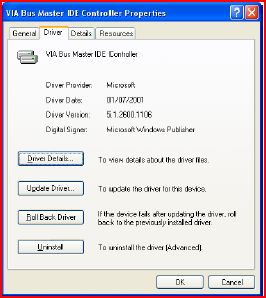
Kliknite na "Update Driver" i odaberite "No not this time", a potom "Next"
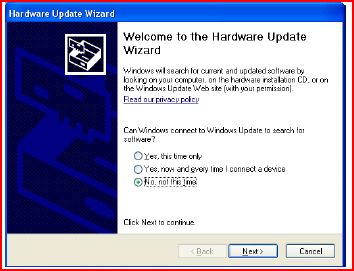
Nastavite kako vas wizard vodi prema dole priloženim slikama

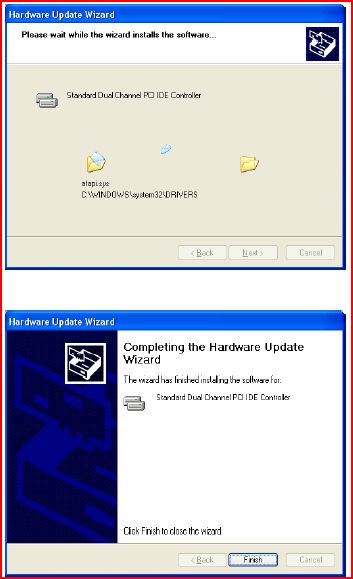
Po završetku postupka trebalo bi da postoje isključivo standard disk kontroleri
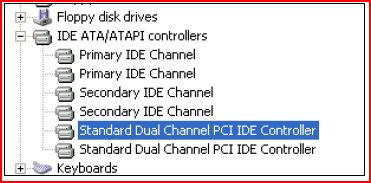
Zatvorite Device Manager
Ubacite instalacioni CD za Windows XP (mora biti sa odgovarajućim Service Packom, kao i instalacija na hard disku)
Na instalacionom disku pronađite folder Support/Tools i u njemu fajl DEPLOY.CAB
Sadržaj fajla DEPLOY.CAB raspakujte na vaš hard disk u folder C:\Sysprep
Za ovu operaciju možete koristititi WinRAR, WinZip, 7Zip ili neki sličan arhiver utility.
Sada pređite u folder C:\Sysprep i tu pronađite fajl SETUPMGR.EXE, duplim klikom na njega započinjete SYSPREP proces.
Sledite uputstva na ekranu
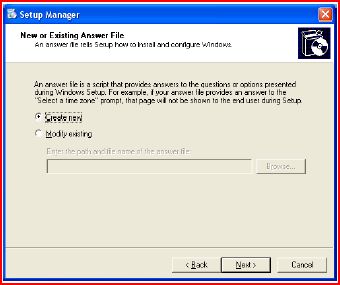
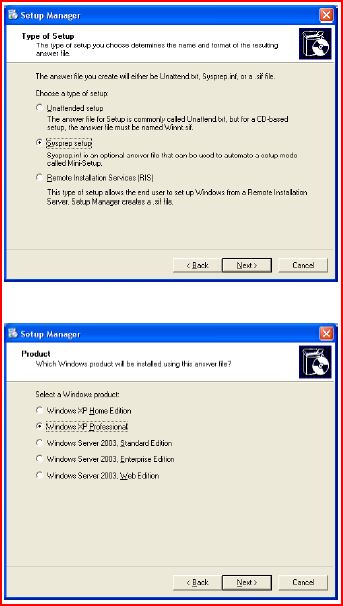
Na donjem ekranu odaberite NO, da izbegnete detaljna podešavanja automatizovanog postupka instalacije.
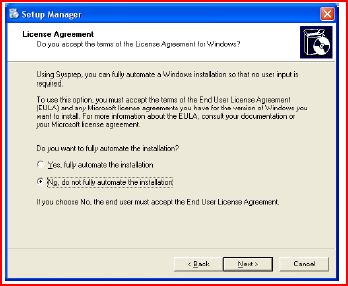
Sada podesite Configuration Section kompletnog SYSPREP procesa:
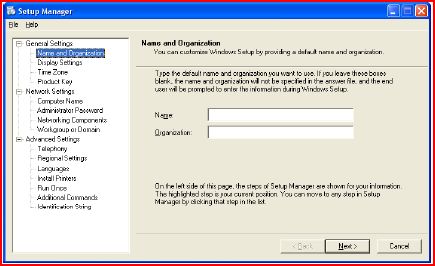
Prođite sve sekcije sa leve strane ekrana i gde god je to moguće podesite default vrednosti, čime ćete uštedeti na vremenu prilikom konfigurisanja instalacije na novom računaru. Slede neki od primera:

Ako nemate jedinstveni "Corporate Windows XP CD Key" ostavite ovo polje prazno, čime će od vas biti traženo unošenje validnog ključa prilikom svake pojedinačne nove instalacije.

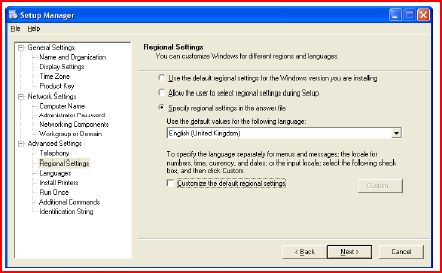
Ovde možete podesiti i opciju "Customize the default regional settings", a potom "Custom" da podesite podrazumevani jezik ostale postavke
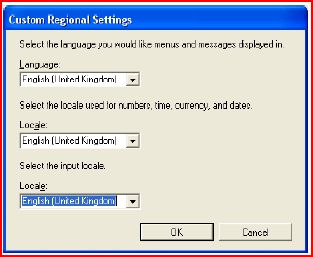
Na kraju nemojte zaboraviti da na kraju podešavanja konfiguracionih postavki upišete i smisleni naziv budućeg snimka kompletne instalacije
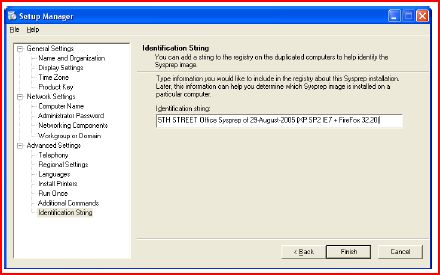
Klikom na "FINISH" pojaviće se sledeći dijalog prozor
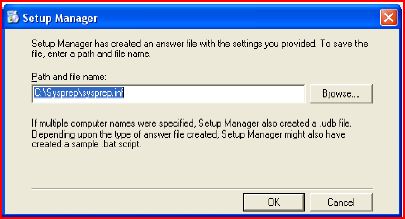
Potvrdite sa OK, a nakon kraće pauze ugledaćete sledeći dijalog prozor
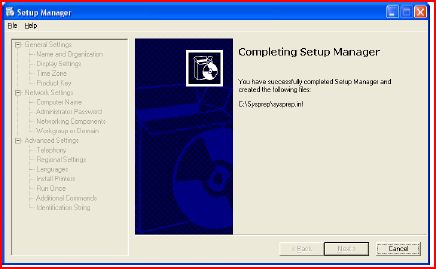
Zatvorite ovaj prozor pritiskom na "CANCEL" (malo besmisleno, ali za to MS valda ima razumno objašnjenje?)
Ponovo duplim klikom pokrenite SYSPREP.exe u folderu C:\Sysprep da biste pokrenuli završnu etapu celog procesa.
Na sledećem dijalogu kliknite na "OK"
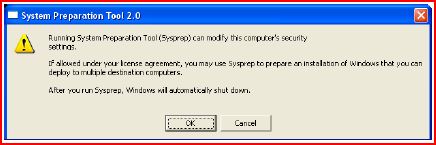
Sledeći dijalog prozor podesite tačno kao na slici ispod, a potom kliknite na "Factory"
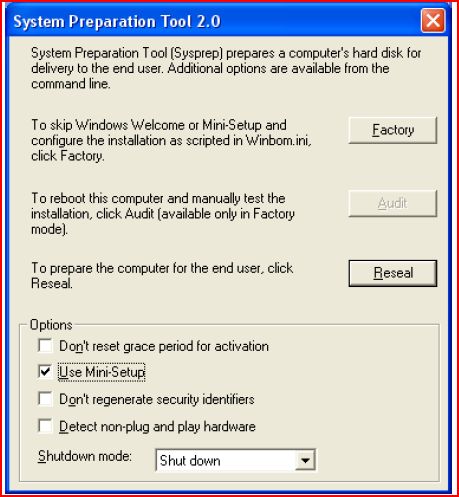
Strpljivo sačekajte da SYSPREP obavi ceo proces i ugasi vaš računar.
Kada računar bude ugašen to je znak da je SYSPREP procedura kompletno obavljena.
Sada još ostaje da pomoću nekog disk imaging softvera (Norton Ghost, Acronis...) napravite snimak kompletnog hard diska u fajl (image), koji ćete kasnije koristiti za prenošenje na drugi računar. Podrazumeva se da ne smete pokretati sistem sa diska pripremljenog za "slikanje", sve dok ne završite pravljenje snimka kompletnog diska (image).
Nakon prebacivanja snimka (image) na drugi računar pokrenite sistem i sačekajte da se obavi postupak detekcije i instalacije novih drajvera i ostalih stvari, rutinskih za instalaciju Windowsa...
Eventualno će vam se na kraju pojaviti i sledeći dijalog
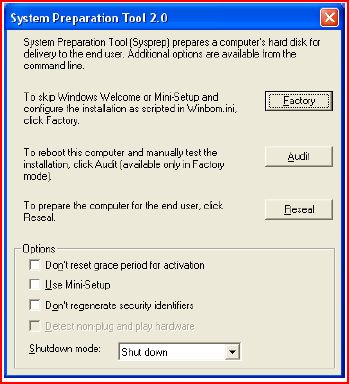
Potvrdite opciju "Use Mini-Setup", ovim obezbeđujete preuzimanje prethodno podešenih postavki.
Kliknite na "RESEAL"
Kliknite na OK na sledećem ekranu:
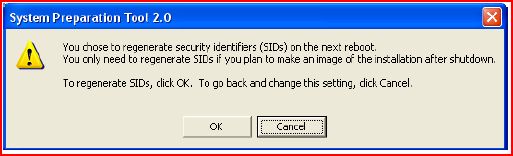
Nakon nekog vremena računar će se ugasiti. Ponovo ga pokrenite i sačekajte da se obavi poduža procedura butovanja, tokom koje će eventualno biti traženo unošenje instalacionog ključa kao i razne druge setup procedure...
Na kraju, nakon par restarta, imaćete novi računar sa potpuno podešenim radnim okruženjem kao što ste imali i na starom.
Poslednji korak obavezan za uspešan završetak instalacije:
Pokrenite instalaciju drajvera za chipset sa pratećeg CD-a od matične ploče da biste zamenili "Standard IDE Controllers" adekvatnim za vaš novi chipset
To bi bilo sve, ovim je operacija uspešno obavljena...
[Ovu poruku je menjao Catch 22 dana 17.06.2009. u 14:13 GMT+1]




 SYSPREP (System Preparation Tool): Prenošenje kompletne instalacije na drugi računar korak po korak
SYSPREP (System Preparation Tool): Prenošenje kompletne instalacije na drugi računar korak po korak
